20212813 2021-2022-2 《网络攻防实践》第一周作业
一、知识点梳理与总结
1、实验介绍
网络攻防环境的搭建是网络攻防实践的基础,在有限的资源环境下,搭建一个属于自己的网络攻防实验环境,可以进行可控、可重复的网络攻防技术实验与实践活动,以便进一步深入理解相关的基础知识与底层机制、攻防技术方法,并掌握攻防技术技能。网络攻防环境需要包含以下几个部分:
- 靶机:包含系统和应用程序安全漏洞,并作为攻击目标的主机。本次实验选用的靶机为Win2kServer_SP0_target和Metasploitable_ubuntu。
- 攻击机∶安装一些专用的攻击软件,用于发起网络攻击的主机。本次实验选用的攻击机为Kali、WinXPattacker和SEEDUbuntu。
- 攻击检测、分析与防御平台:最佳位置是靶机的网关,可以基于Linux 操作系统构 建网关主机,并通过集成各种软件使其具备网络攻击检测、分析与防御的功能;此外靶机上也通过自带或附加的工具进行系统安全日志分析。 实验中使用的网关为HoneyWall-蜜网网关ROO。
- 网络连接∶通过网络将靶机、攻击机和具备检测分析防御功能的网关进行连接。网络攻防环境使用VMware进行搭建。
2、实验内容
- 利用提供的虚拟机镜像和VMWare Workstations软件,在自己的笔记本电脑或者PC上部署一套个人版网络攻防实践环境,至少包括一台攻击机、一台靶机、SEED虚拟机和蜜网网关
- 并进行网络连通性测试,确保各个虚拟机能够正常联通。
- 撰写详细实验报告,细致说明安装和配置过程(截图)、过程说明、发现问题和解决问题过程,以及最后测试结果。
3、网络拓扑结构图
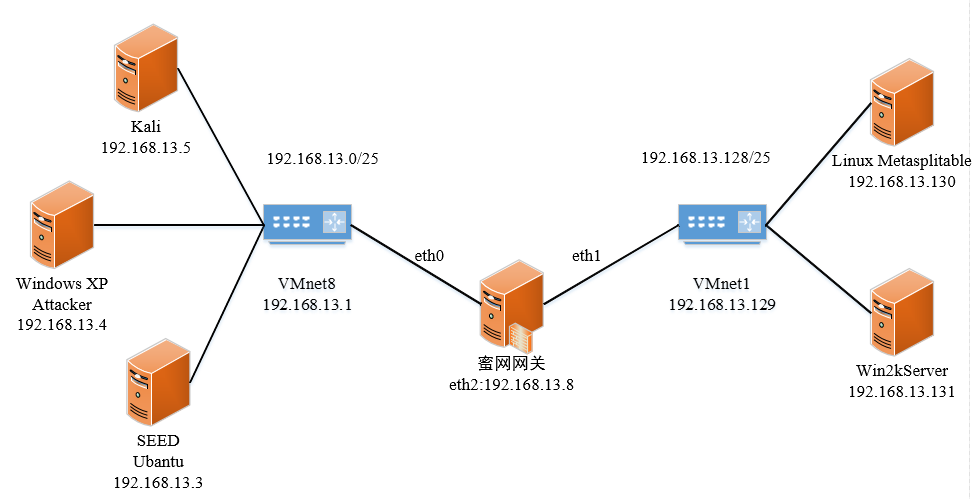
- Win2kServer_SP0_target和Metasploitable_ubuntu使用192.168.13.128/25作为靶机网段,并使用host-only模式的VMnet1虚拟网卡;
- Kali、WinXPattacker和SEEDUbuntu使用192.168.13.0/25作为攻击网段,并设置连入相应的NAT模式的VMnet8;
- 蜜网网关HoneyWall的eth0链接攻击机网段,eth1连接靶机网段,eth2接口也连接入VMnet8网段,设置其管理IP为192.168.13.8,宿主可以通过VMnet8虚拟网卡访问蜜网网关,进行数据分析和蜜网网关管理。
二、实验步骤--环境搭建过程
1、虚拟网卡配置
打开VMware,在菜单栏点击编辑->虚拟网络编辑器,进行VMnet1和VMnet8的网段配置(点击“更改设置”进入设置页面):
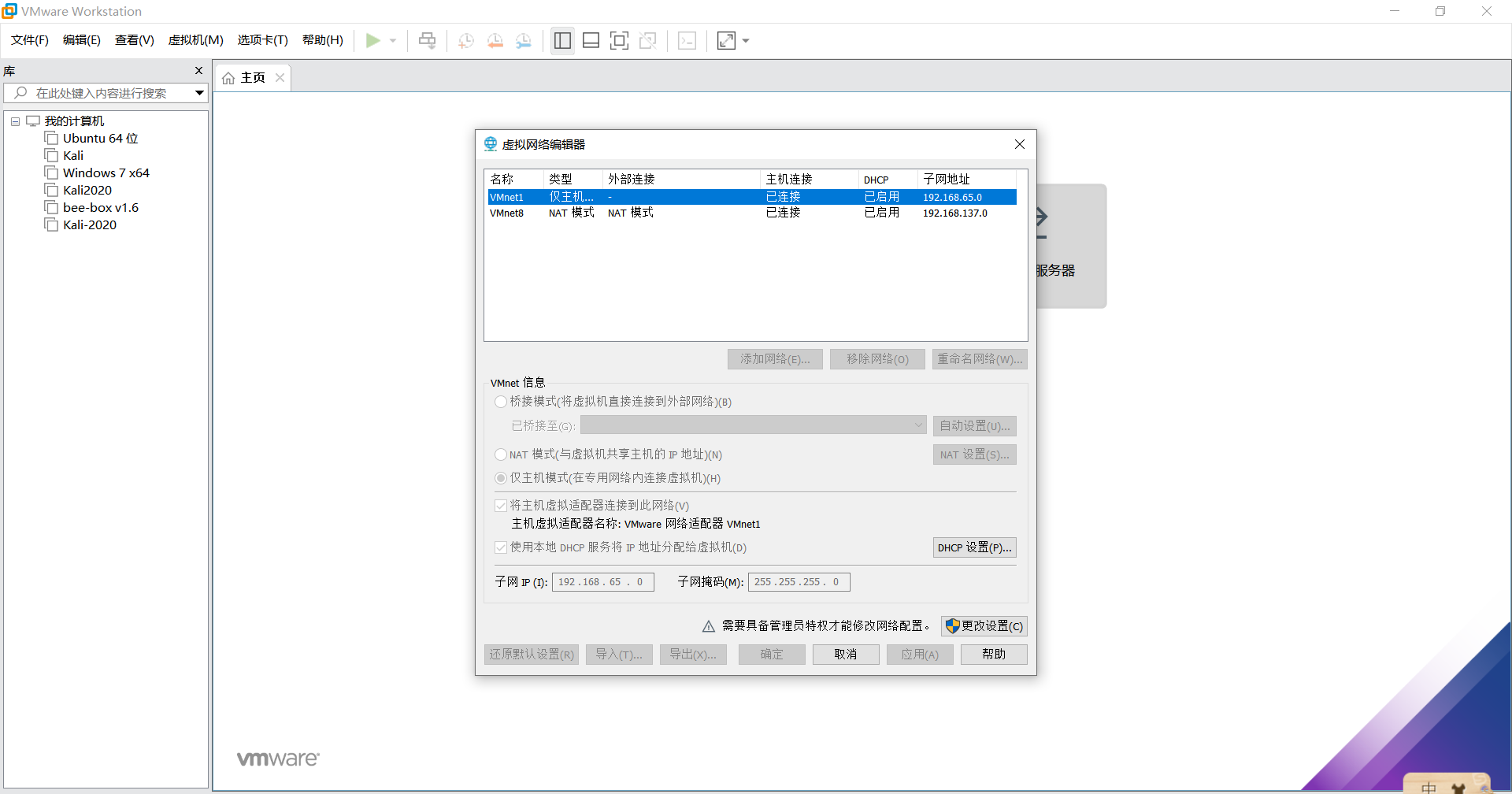
将VMnet1的子网IP修改为192.168.13.128,相应的子网掩码为255.255.255.128
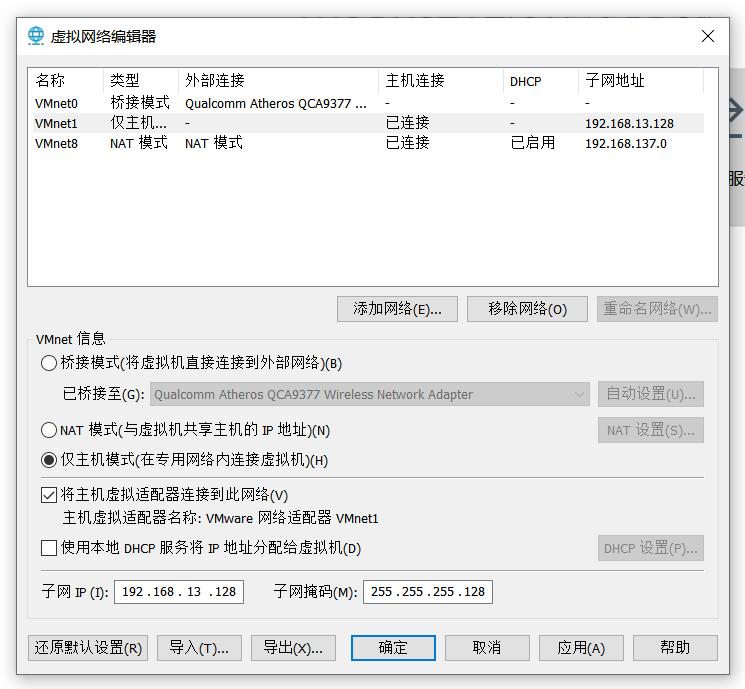
将VMnet8的子网IP修改为192.168.13.0,相应的子网掩码为255.255.255.128,在NAT设置中将网关设置为192.168.13.1,在DHCP设置中将子网IP分配范围设置为192.168.13.2~192.168.13.120,当主机连接进VMnet8网段时,则会自动为其分配一个IP地址(需要开启VMware DHCP Service服务)
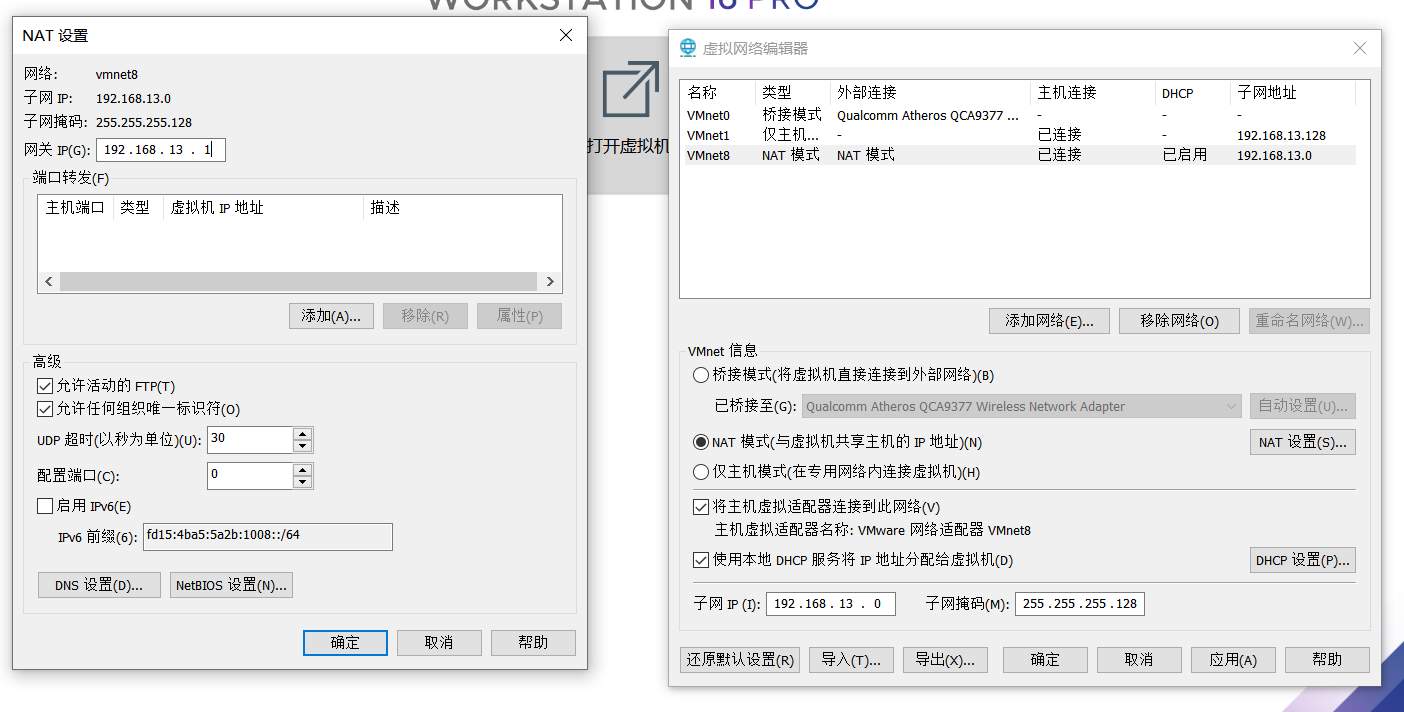
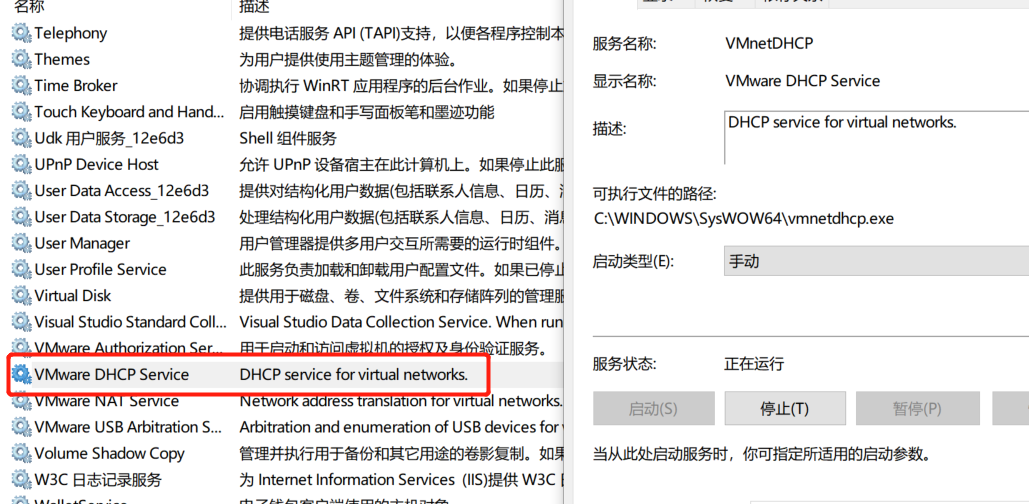
2、靶机配置
(1)Metasploitable_ubuntu
打开准备好的Metasploitable_ubuntu虚拟机,并使用用户名和密码进行登录:
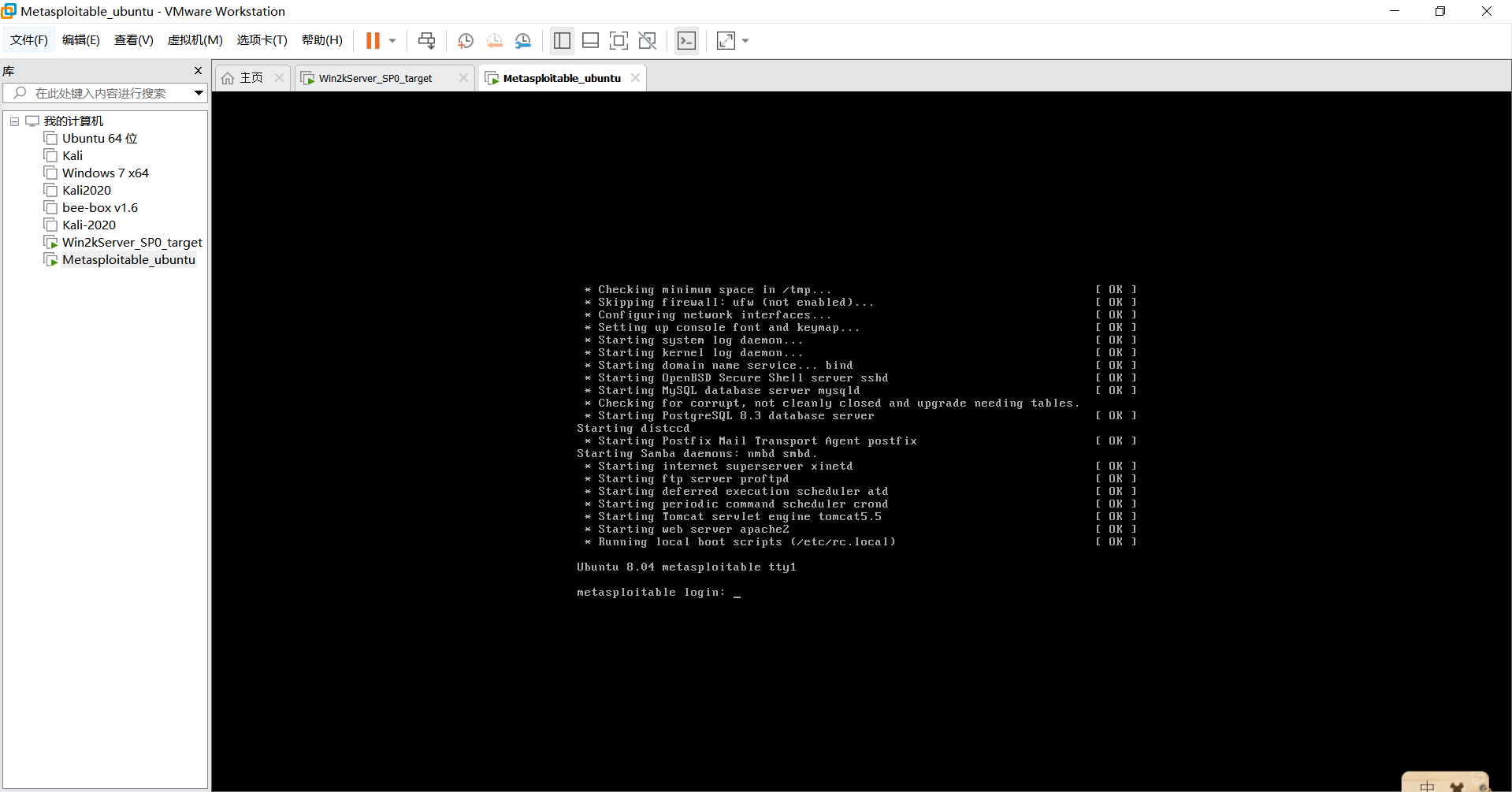
在命令行界面使用sudo vim /etc/rc.local命令进行IP地址配置,在文件中添加ifconfig eth0 192.168.13.130 netmask 255.255.255.128 route add default gw 192.168.13.129,保存退出。
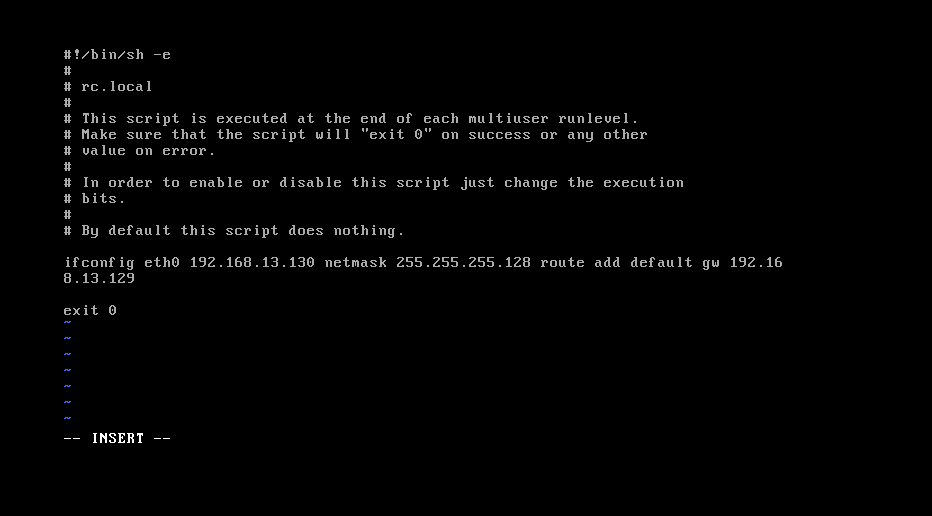
重启虚拟机,使用ifconfig查看IP地址,如图所示,配置成功:
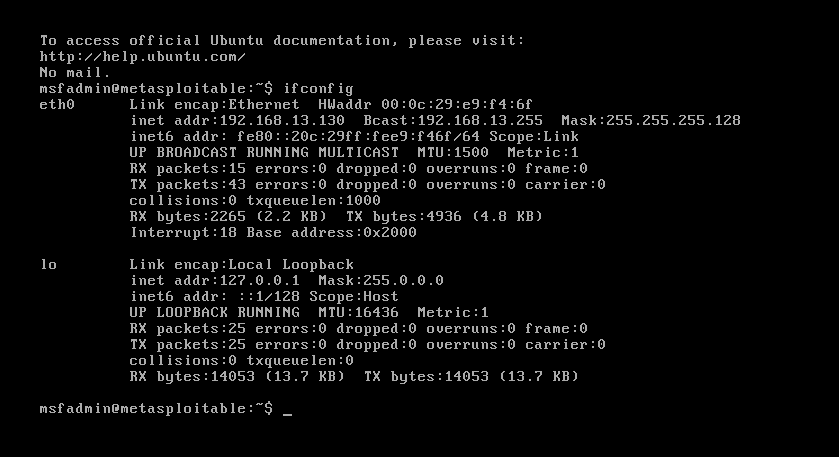
(2)Win2kServer_SP0_target
打开准备好的Win2kServer_SP0_target虚拟机,点击我的电脑->网络和拨号连接->本地连接->属性->Internet协议(TCP/IP),修改IP地址,配置如图所示:
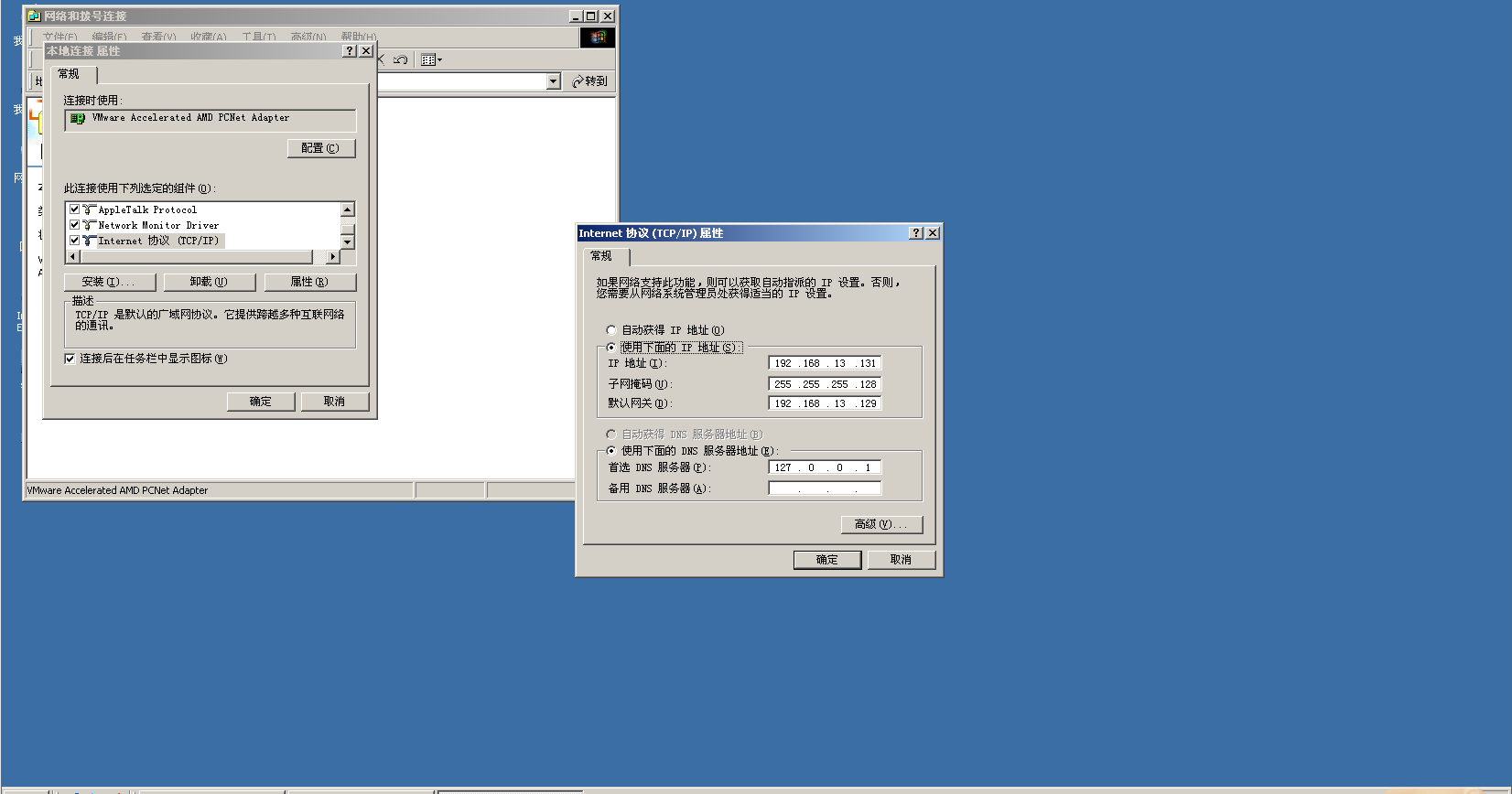
配置好之后,使用ipconfig命令查看配置结果,如图所示,虚拟机IP地址配置成功:
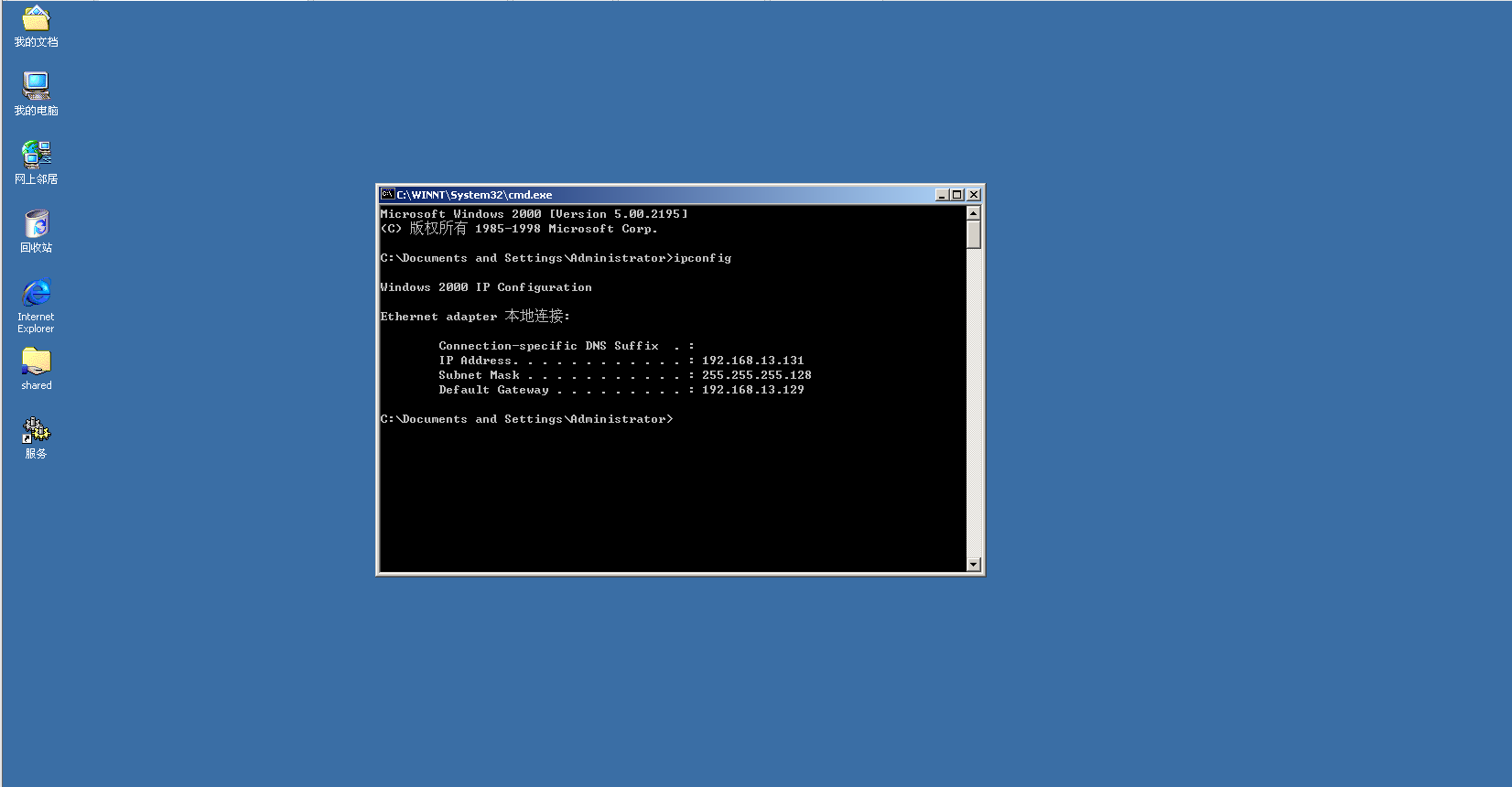
3、攻击机配置
(1)Kali_2020
打开Kali虚拟机(之前安装过,所以直接使用以前的Kali进行环境配置,如果没有的话需要自己使用kali镜像进行安装,可参考这篇博客),进行虚拟机设置->网络适配器->网络连接->自定义(VMnet8(NAT 模式))。
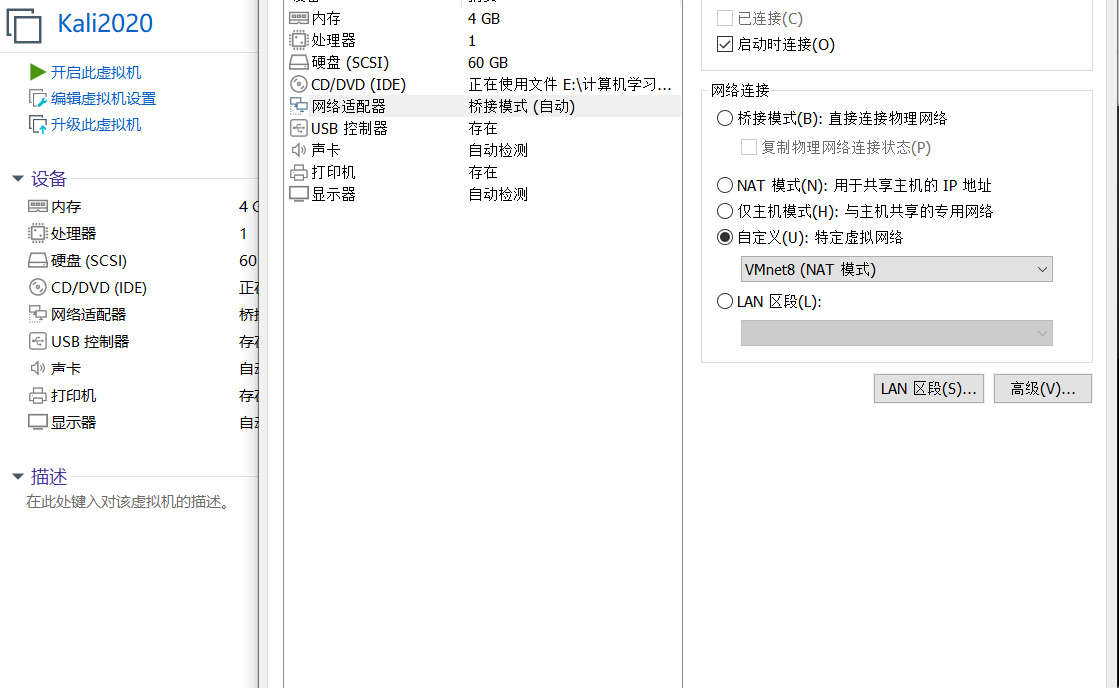
开启Kali,查看分配的IP地址(如果不开启DHCP服务,会显示无网络连接),如图所示,Kali的IP地址为192.168.13.5:
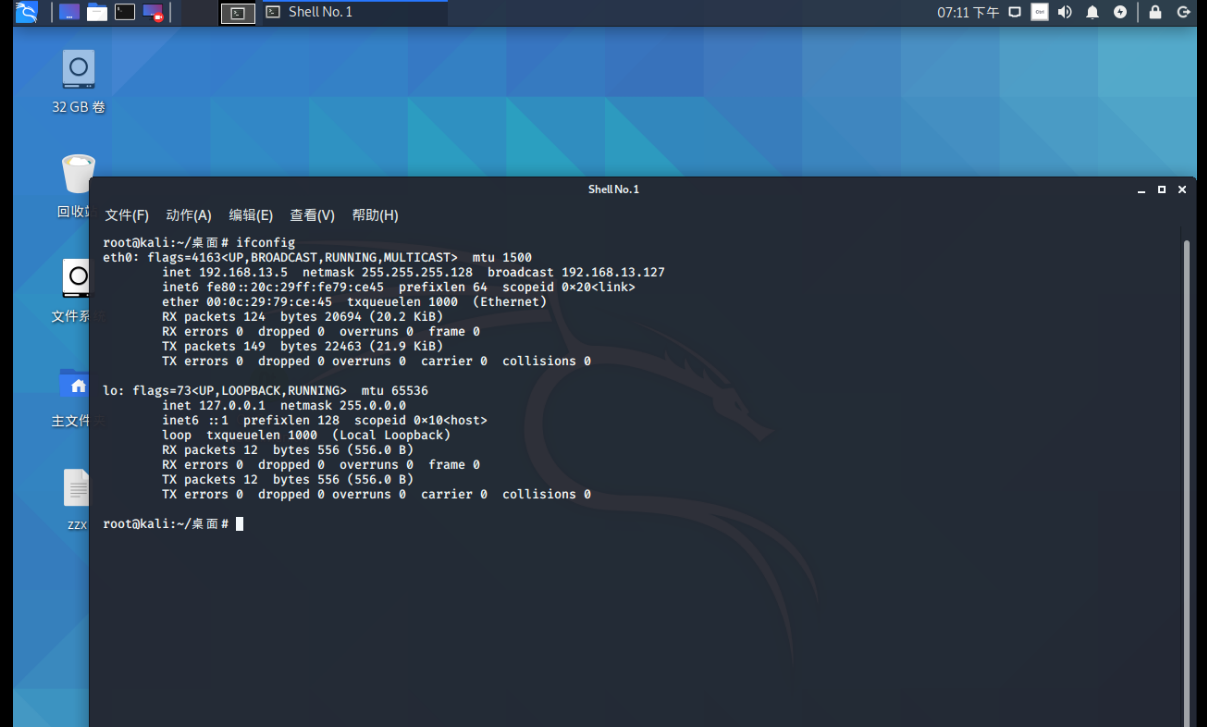
(2)WinXPattacker
打开准备好的WinXPAttacker虚拟机,同Kali一样,首先配置网络适配器,将网络连接选为自定义-VMnet8(NAT 模式):
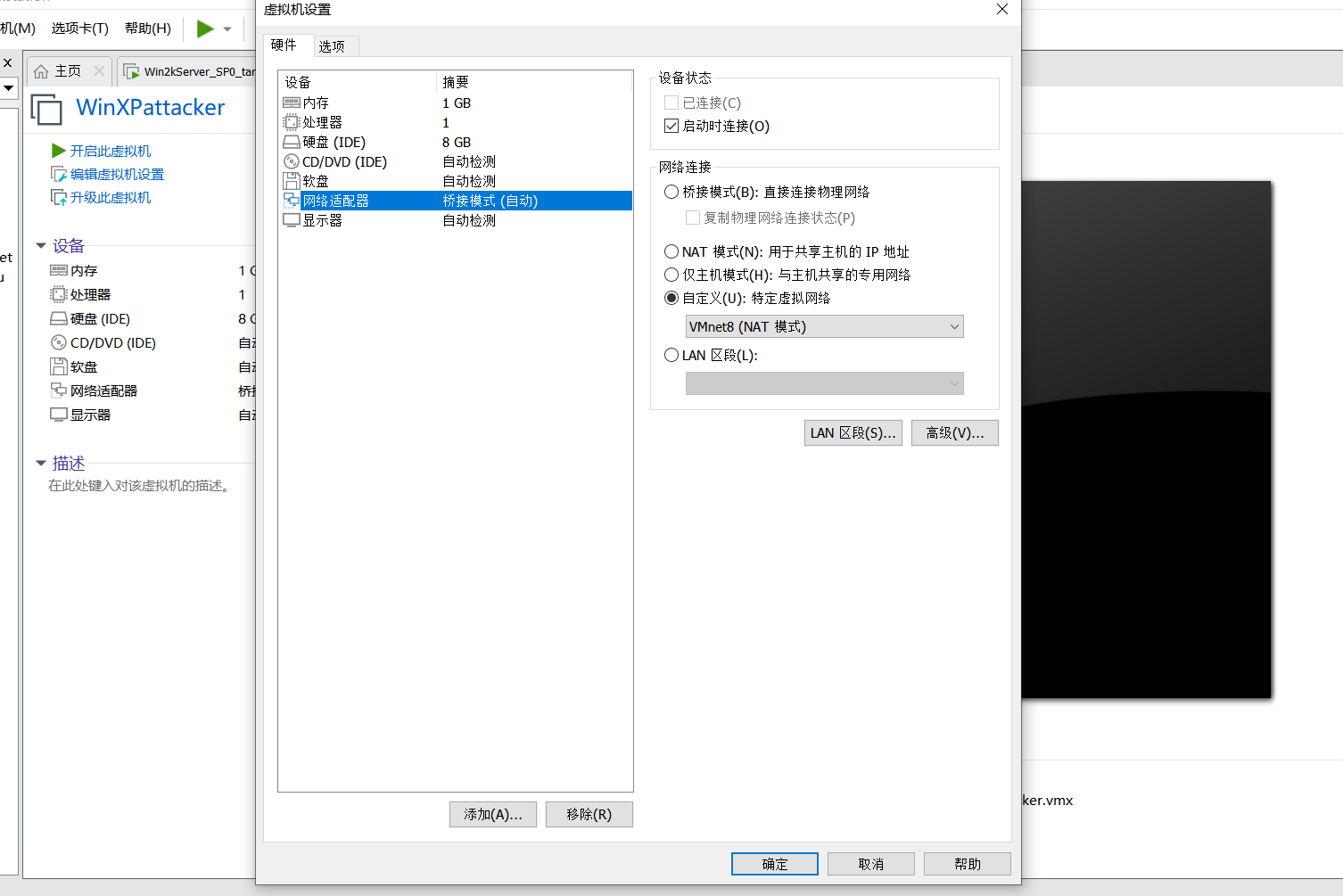
之后开启该虚拟机,查看IP地址为192.168.13.4:
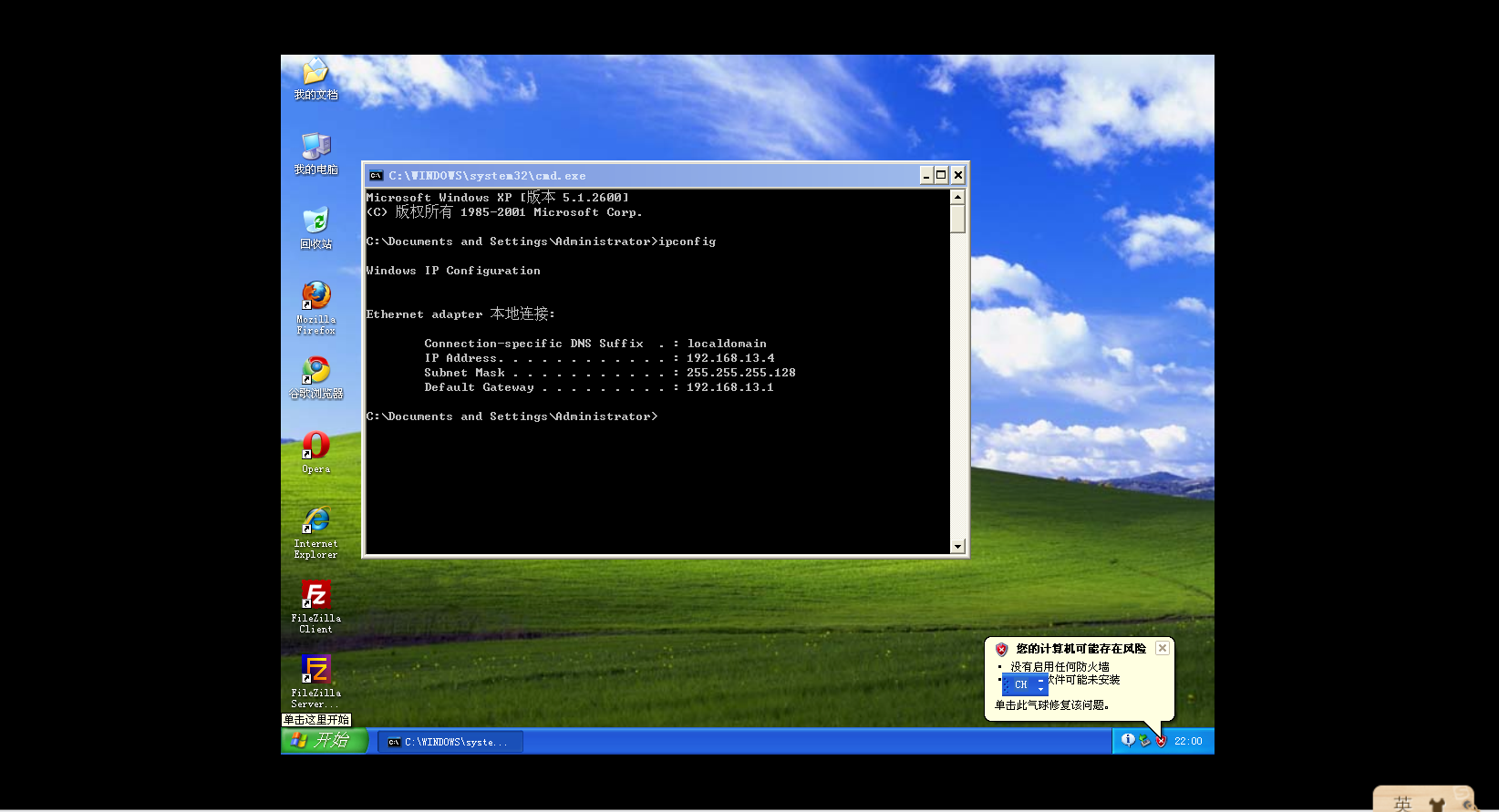
(3)SEEDUbuntu
资料中给的SEEDUbuntu为磁盘文件,需要进行安装,安装步骤如图所示:
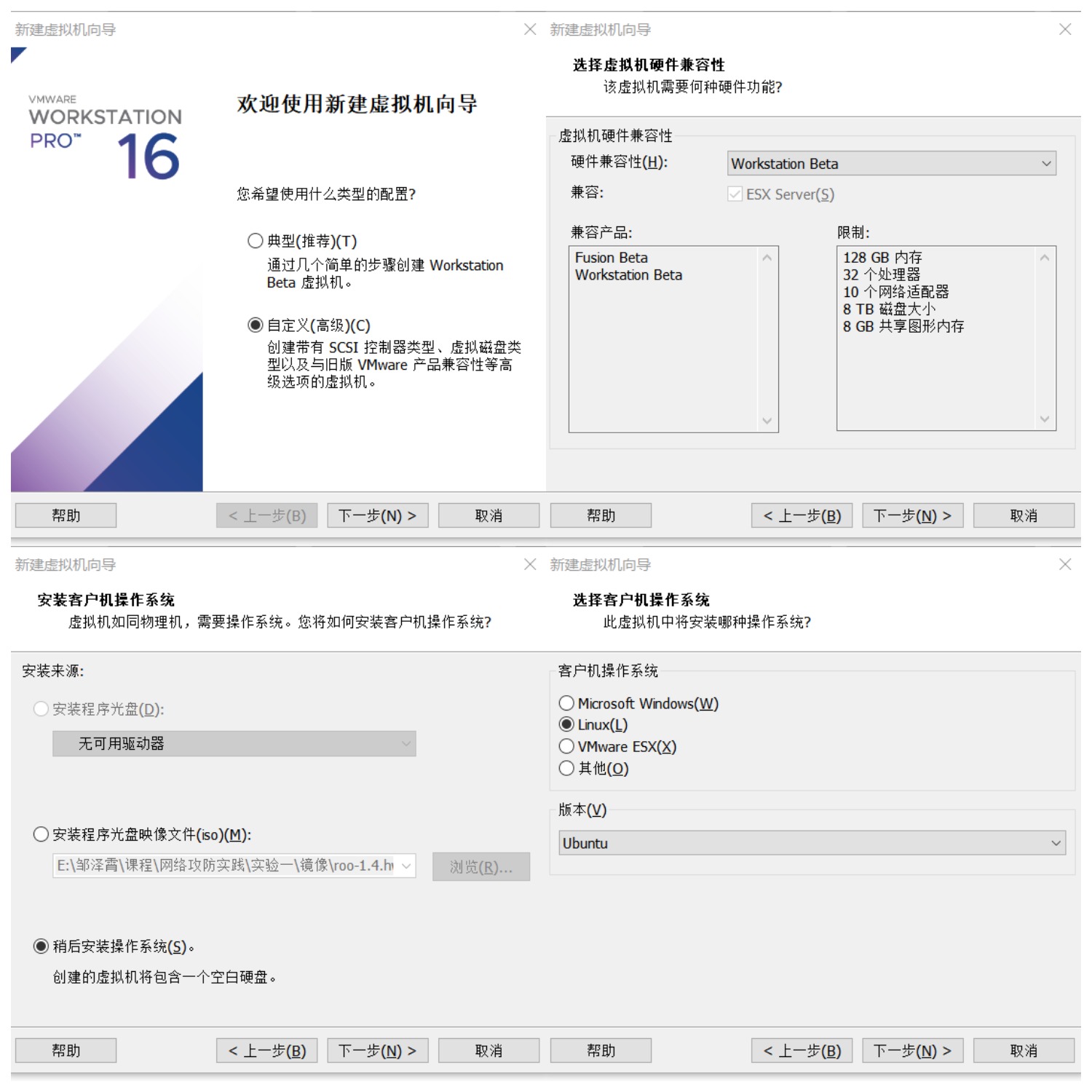
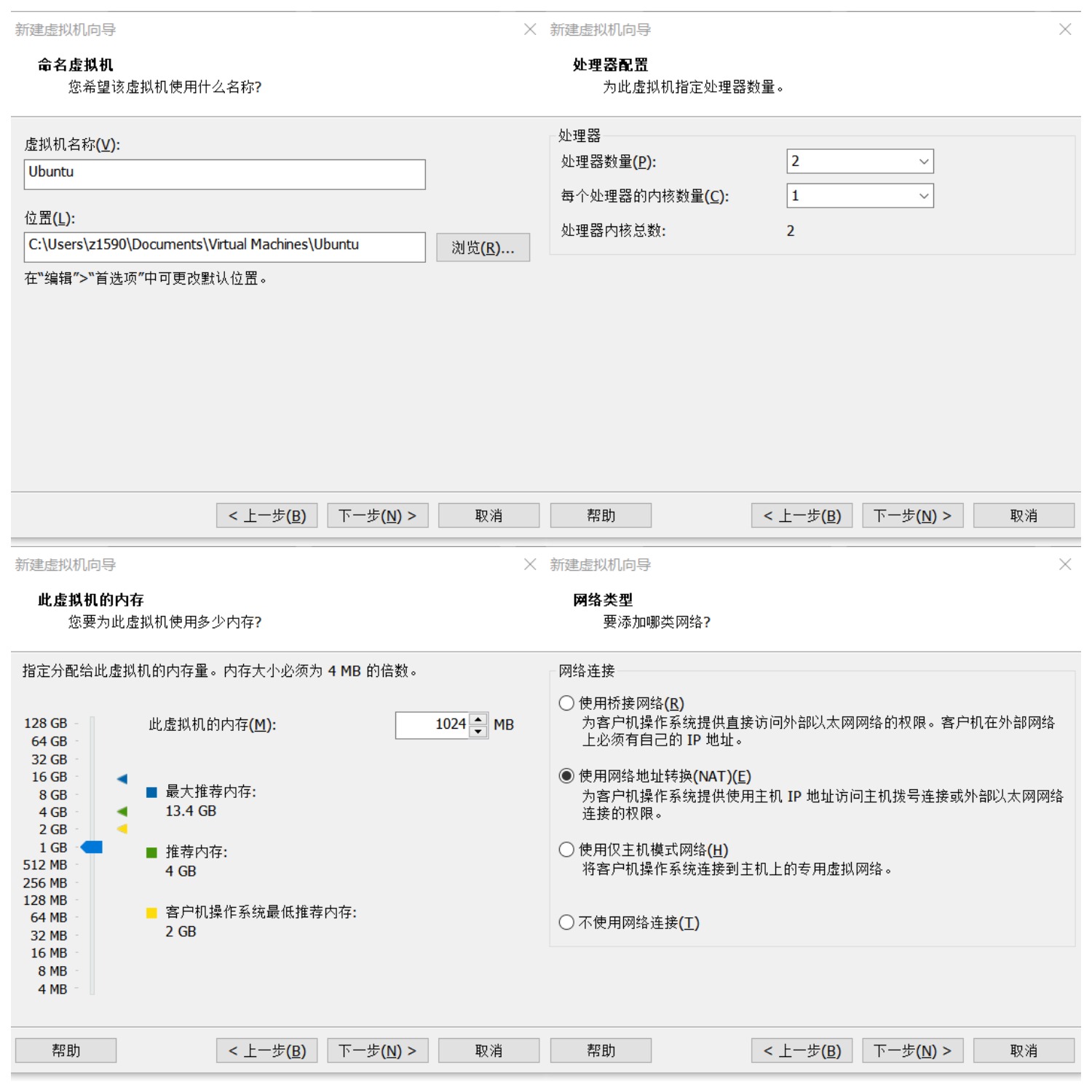
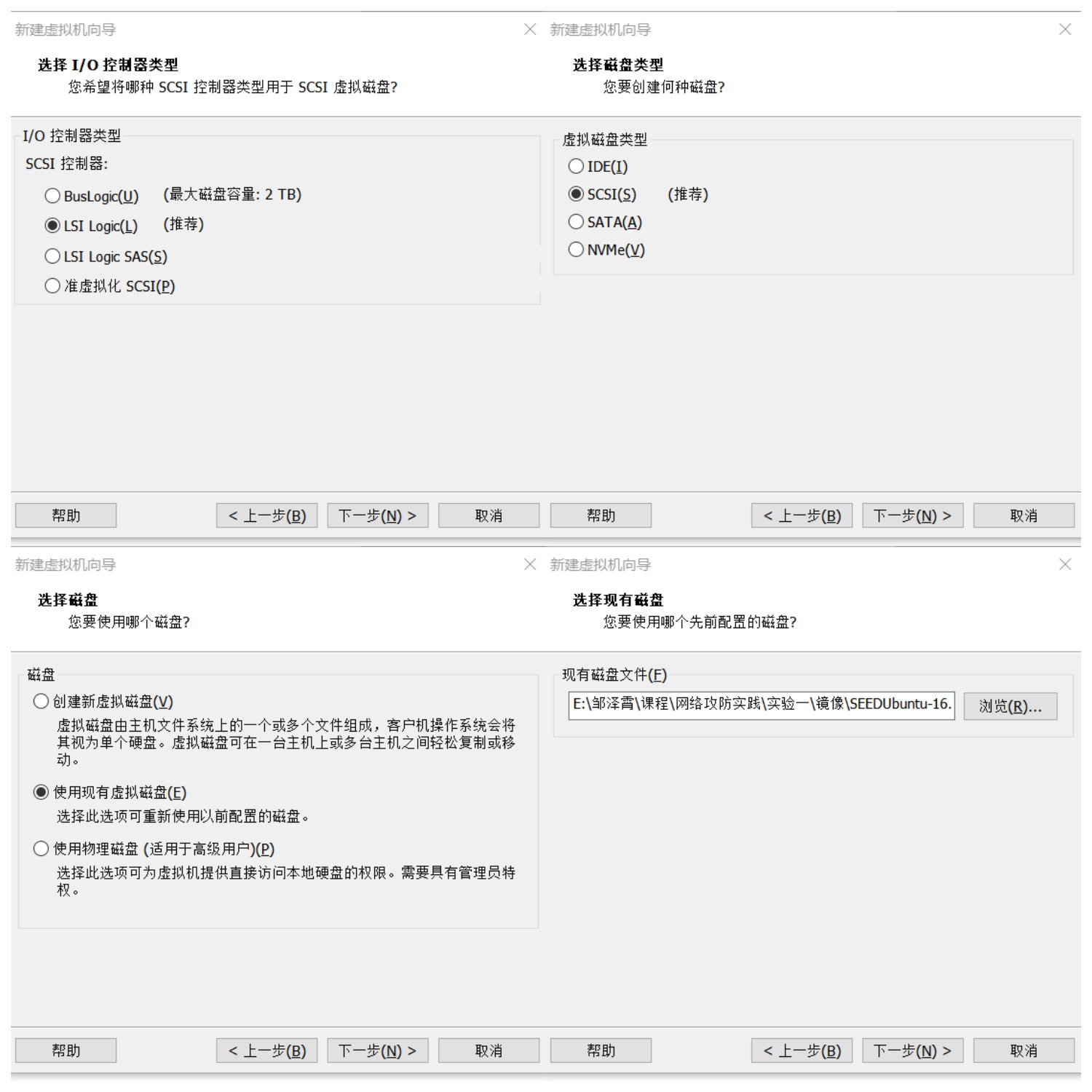
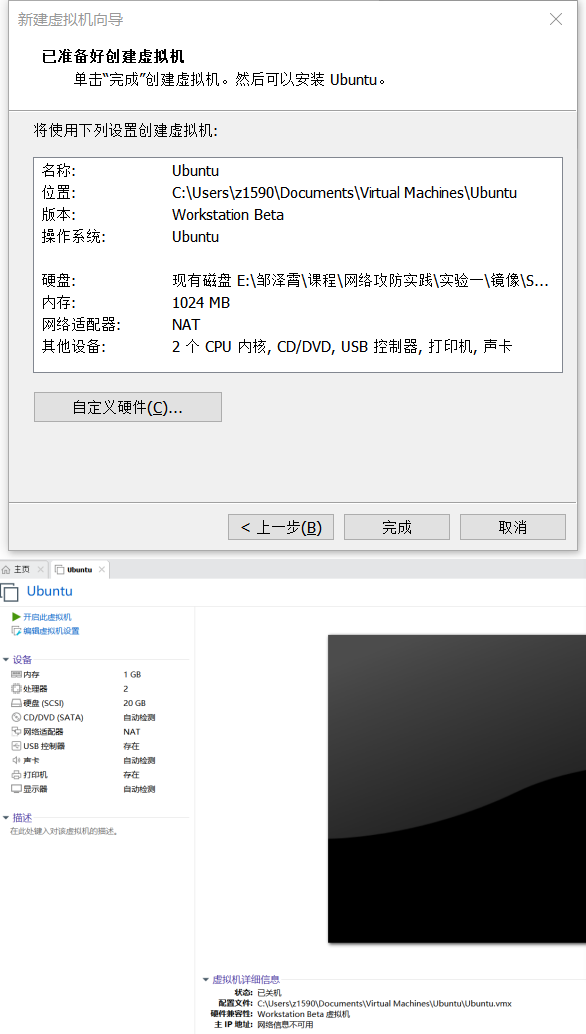
同之前一样,设置网络适配器:
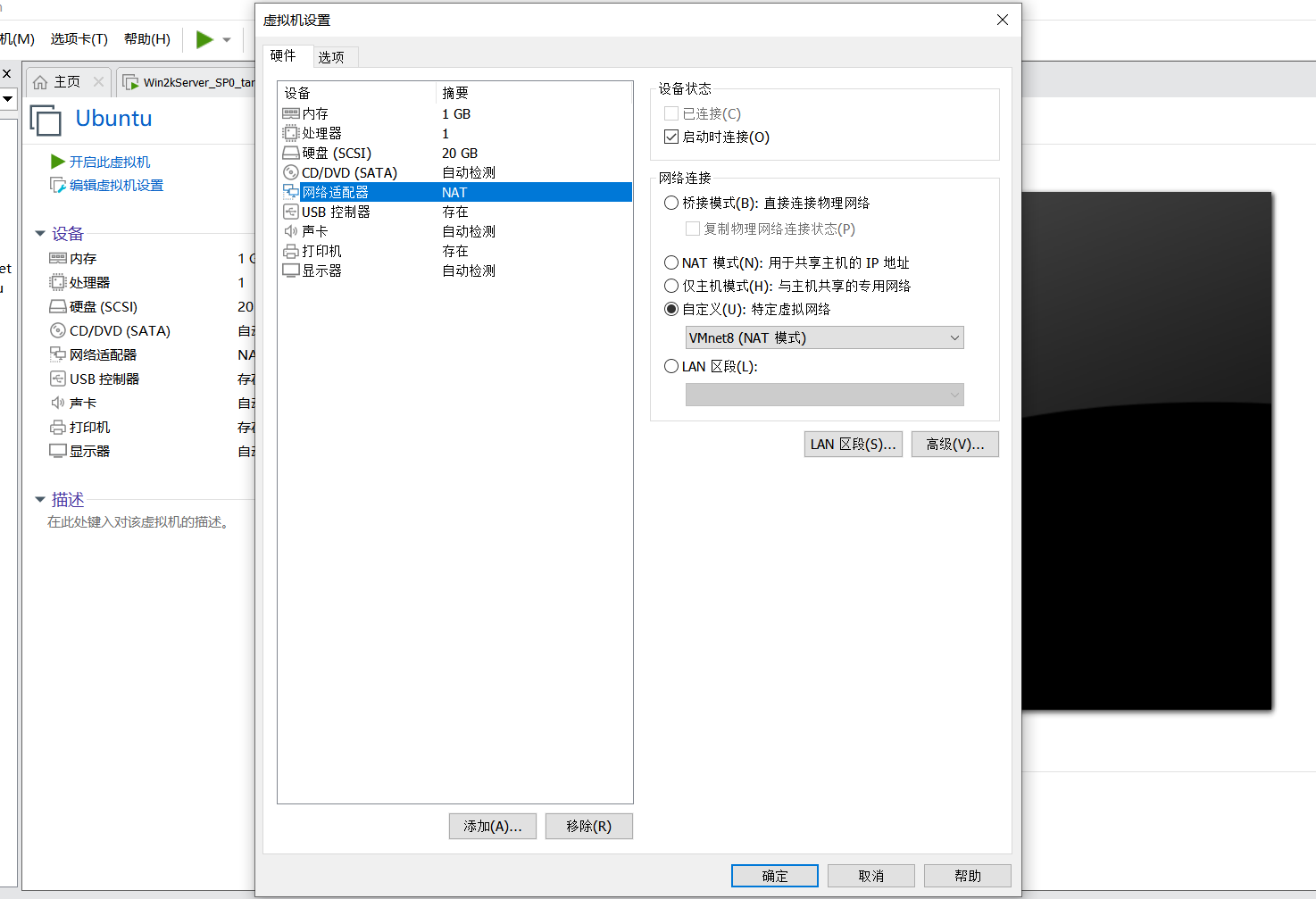
之后开启该虚拟机,查看IP地址为192.168.13.3:
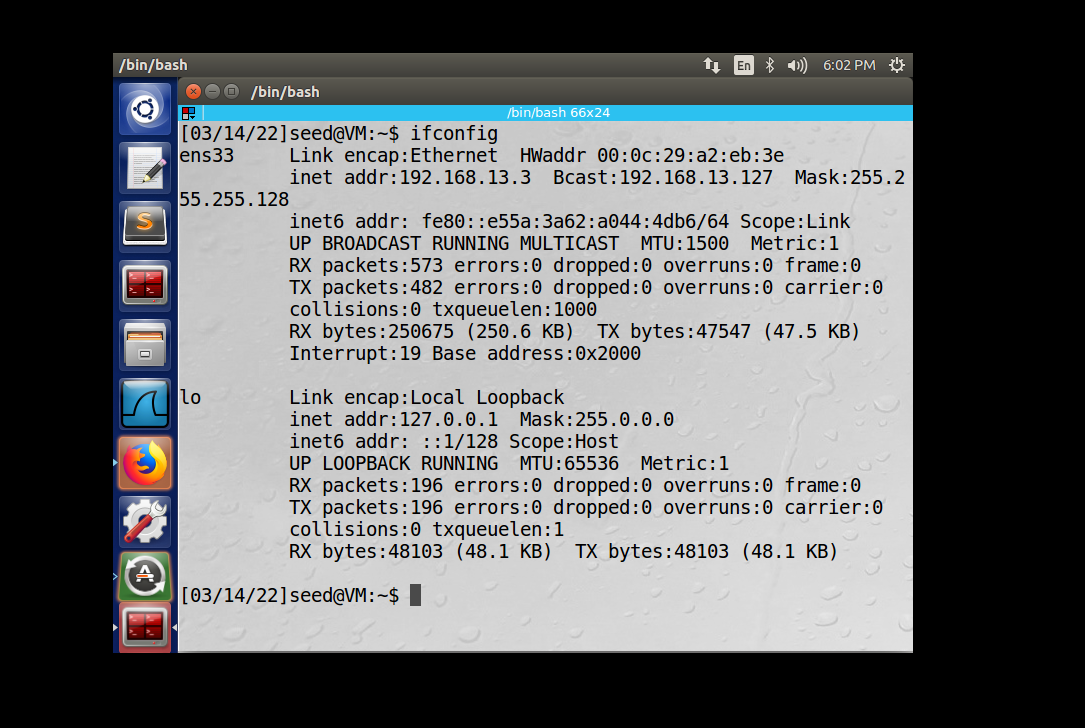
4、蜜网网关配置
(1)安装蜜网网关
使用准备好的镜像安装HoneyWall蜜网网关,安装过程如图所示:
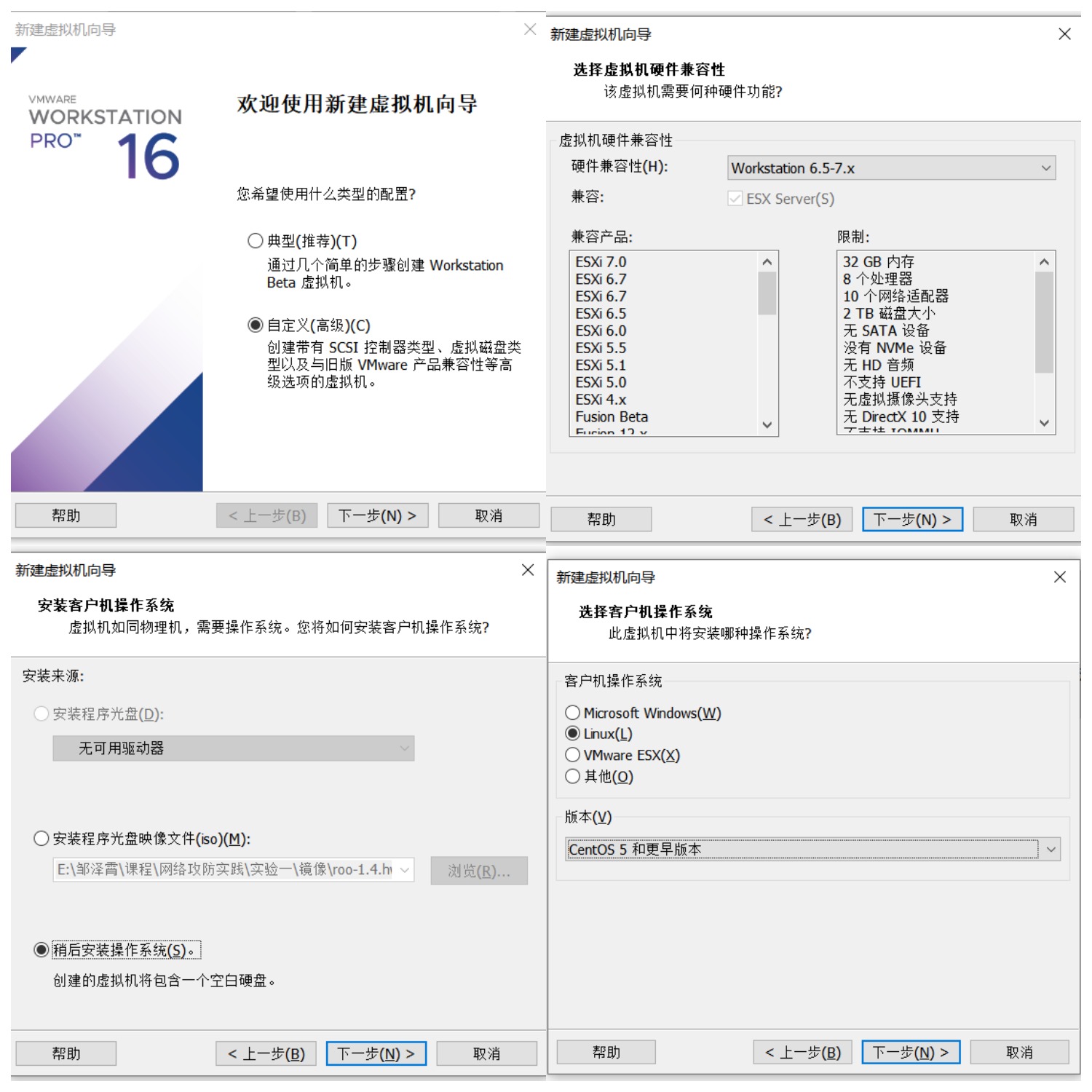
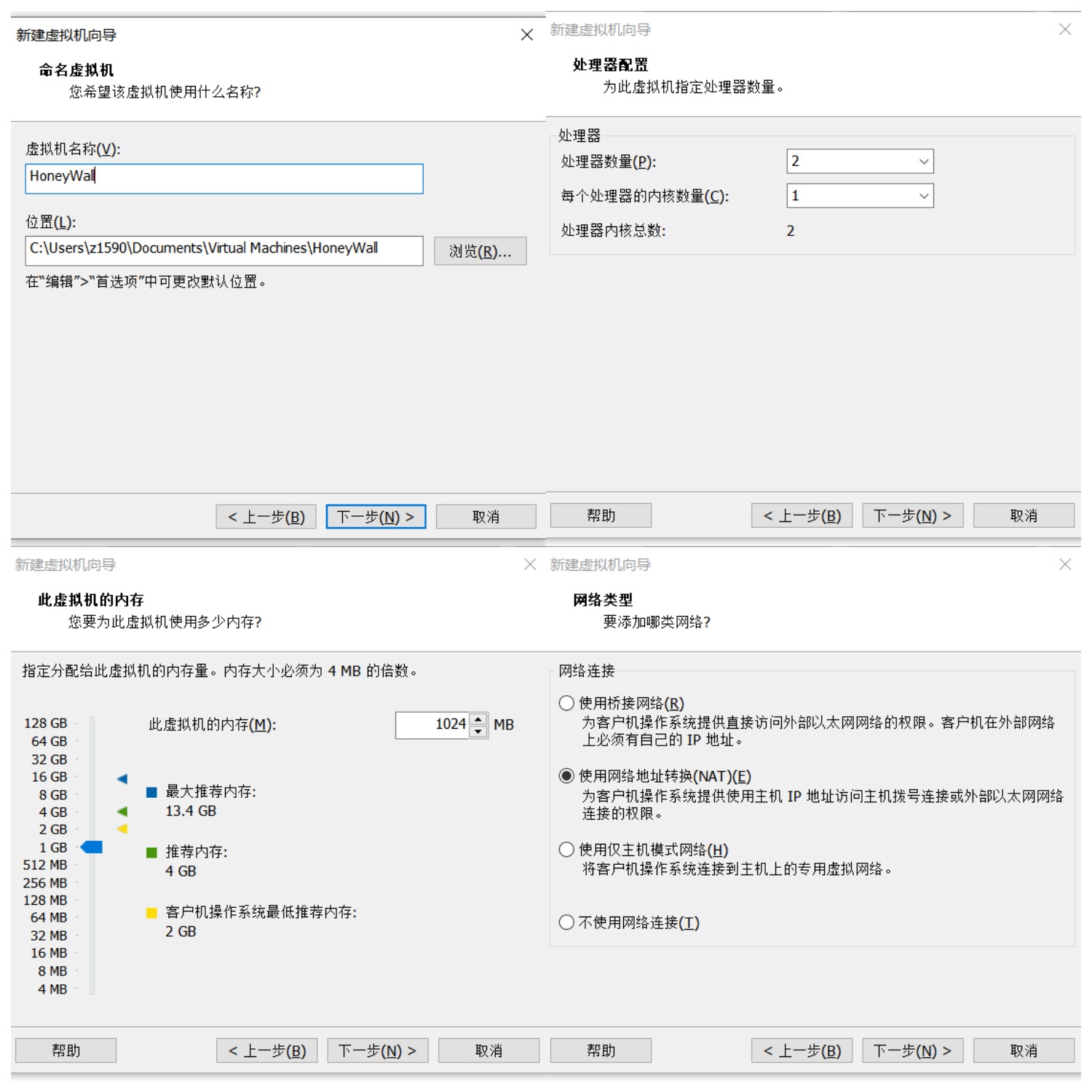
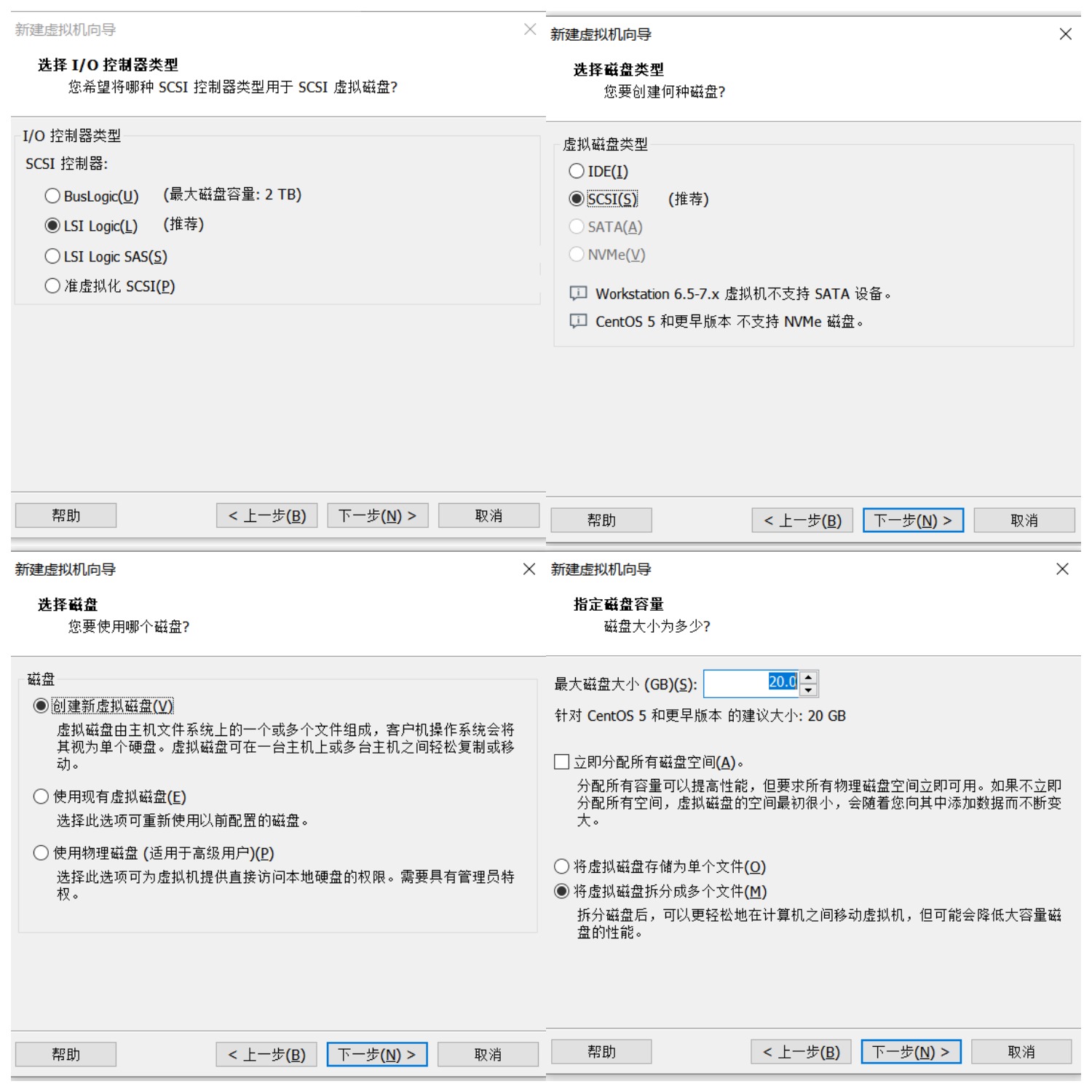

(2)设置网络适配器
进行虚拟机设置,安装准备好的镜像文件,添加两个网络适配器,其中网络适配器2设置为仅主机模式,用于连接靶机网段,网络适配器3设置为自定义(VMnet8(NAT 模式)),用于连接攻击机网段:
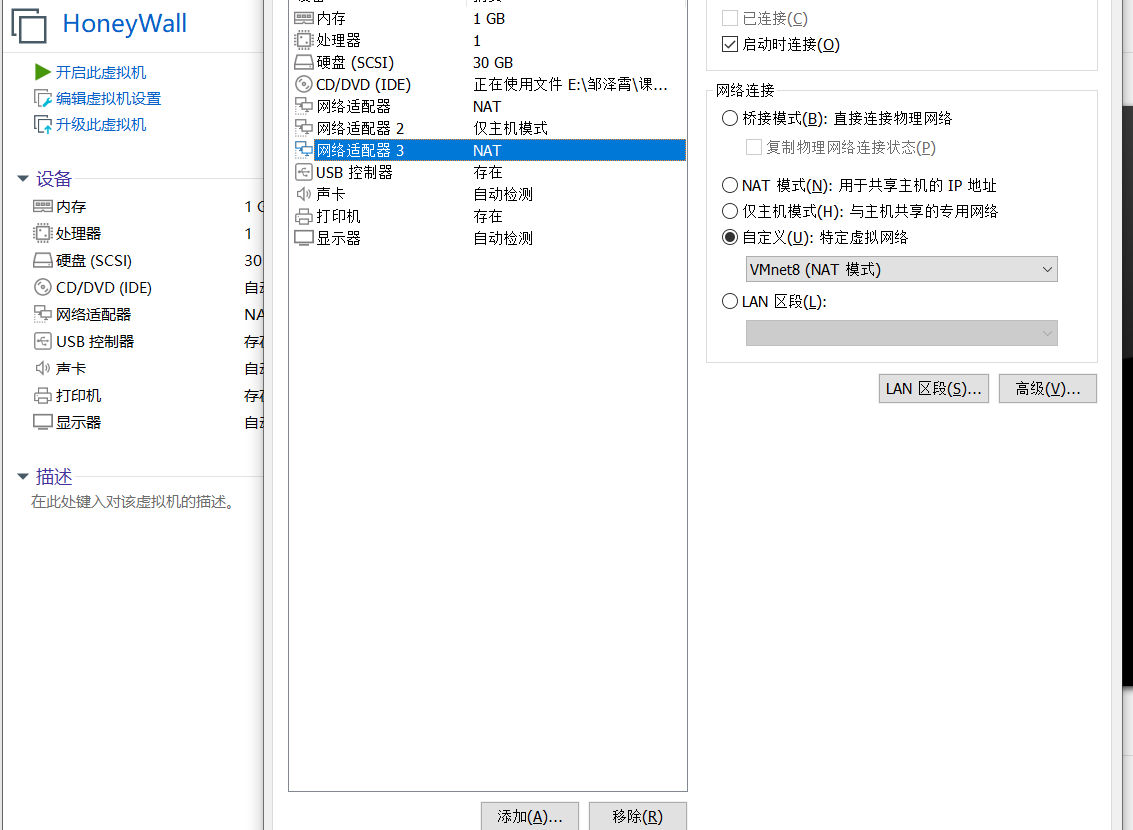
开启虚拟机,进行HoneyWall的安装:
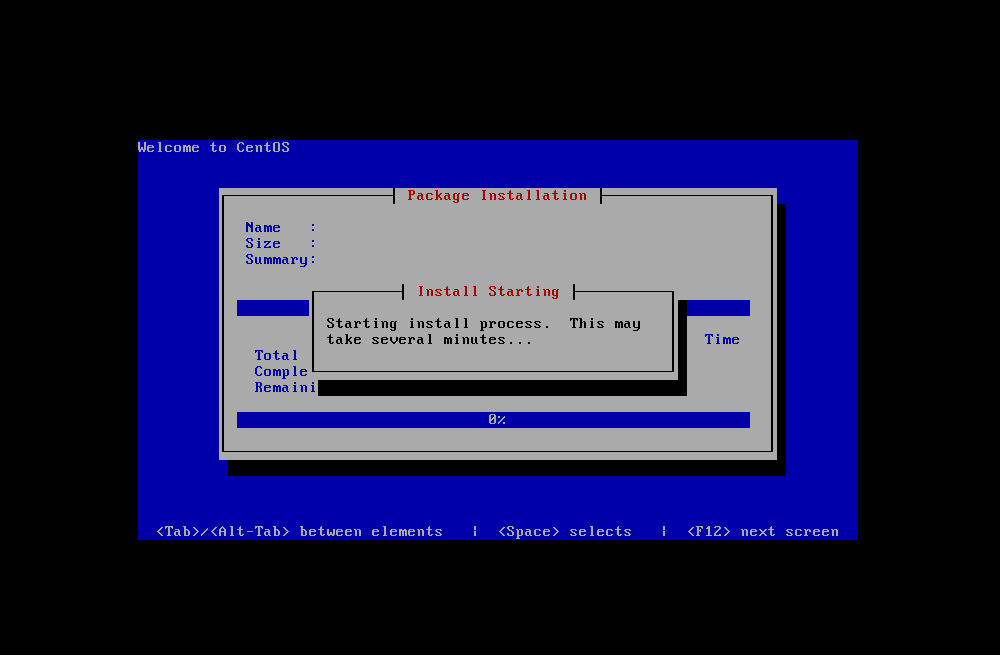
安装完成后,使用用户名密码(roo/honey)进行登录,然后使用su -提升至root,进入配置界面(如果之后对配置进行修改,可以直接使用menu进入配置界面)
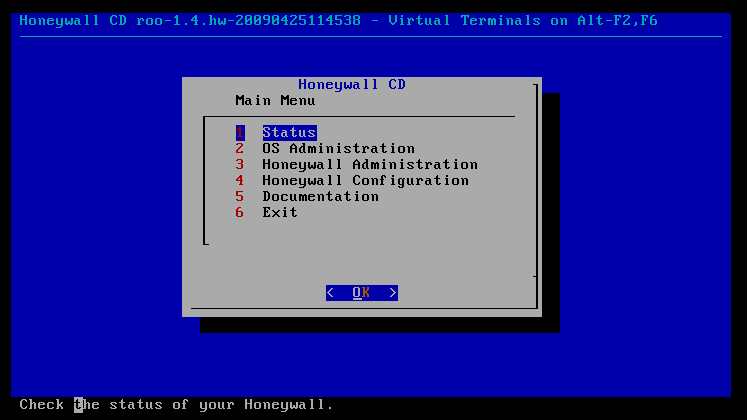
(3)设置蜜网网关
首先进入Honeywall Configuration->Mode and IP Information中:
-
Honeypot IP Address:设置蜜罐IP,即两个靶机的IP
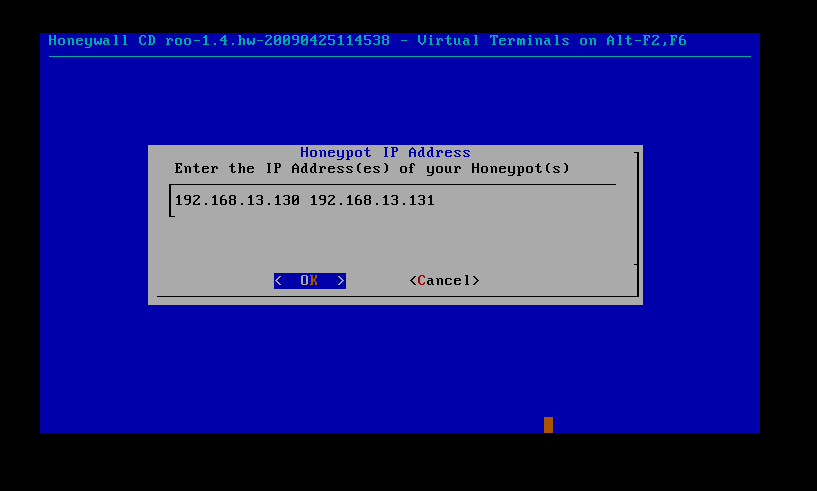
-
LAN Broadcast Address:蜜罐网段的广播地址
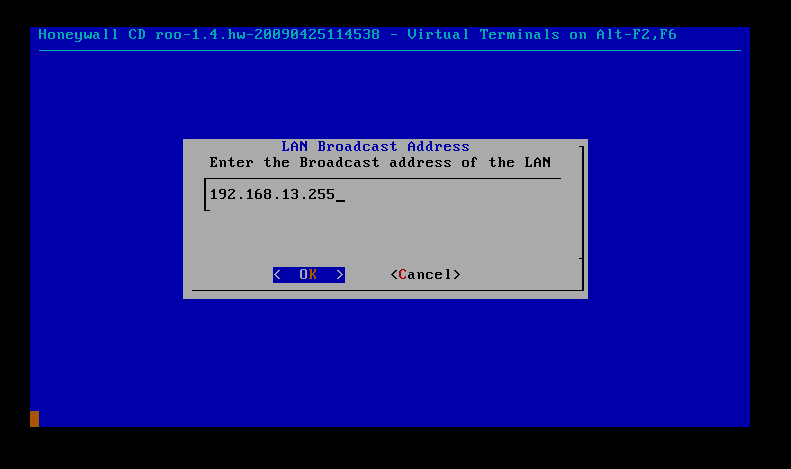
-
LAN CIDR Prefix:蜜罐网段的子网掩码
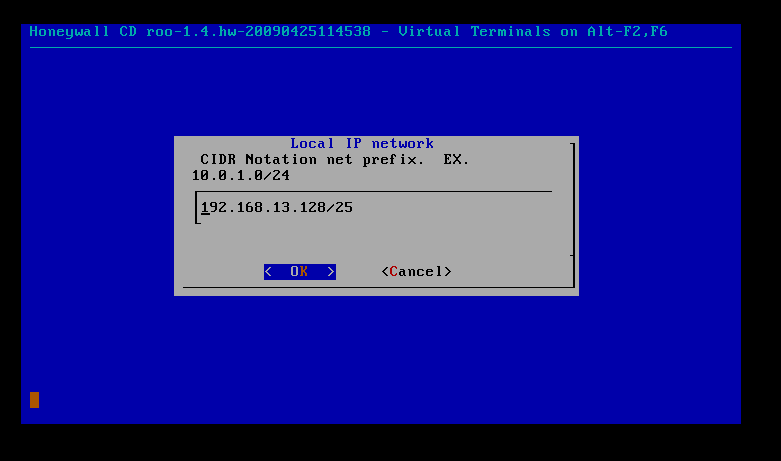
保存后进入Honeywall Configuration->Remote Management中:
-
Management IP:用于管理HoneyWall的IP地址
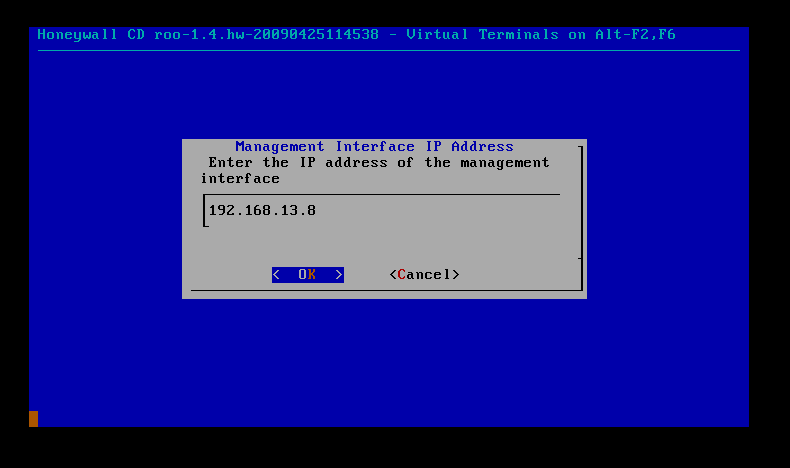
-
Management Netmask:管理IP地址的子网掩码
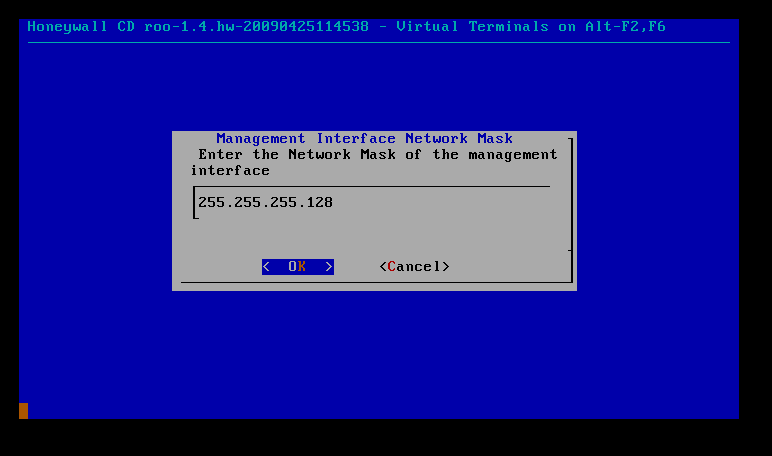
-
Management Gateway:网关地址
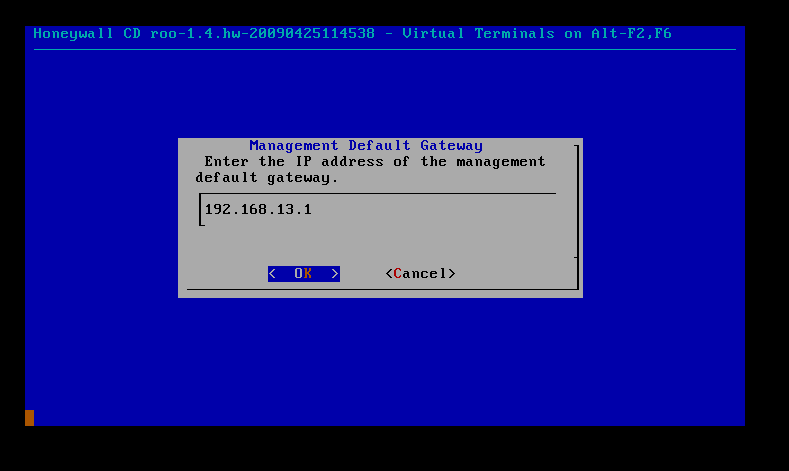
-
Management:可进行管理的IP范围
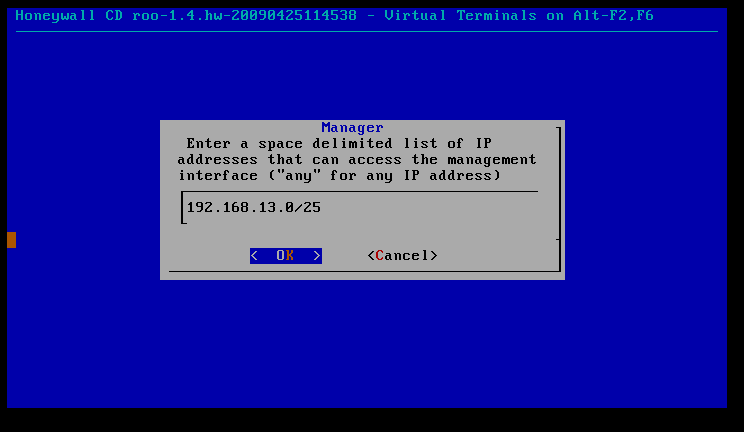
保存后进入Honeywall Configuration->Sebek中:
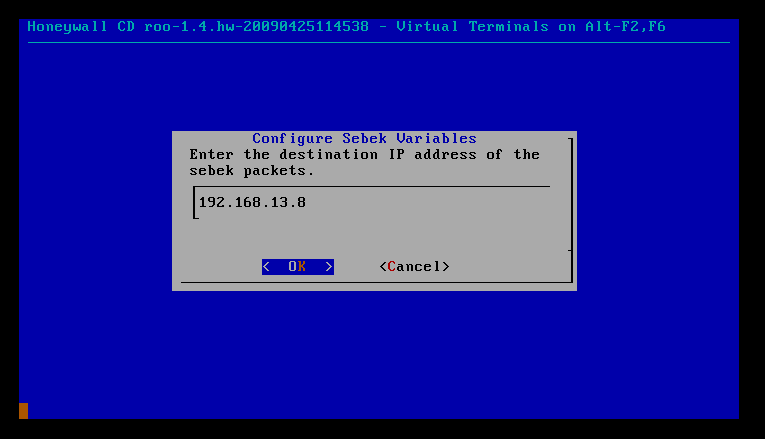
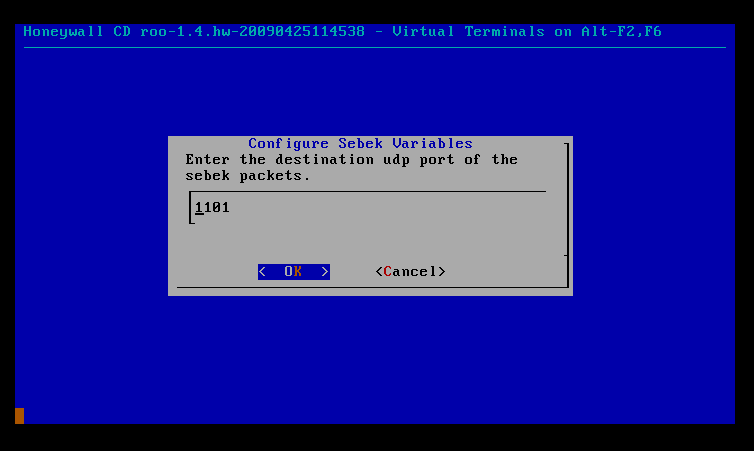
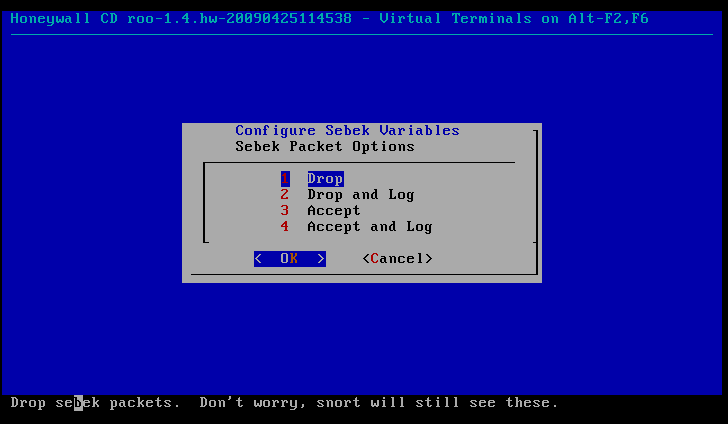
(4)查看配置结果并进行测试
使用ifconfig查看配置结果(可使用Shift+PgUp对shell进行向上翻页):
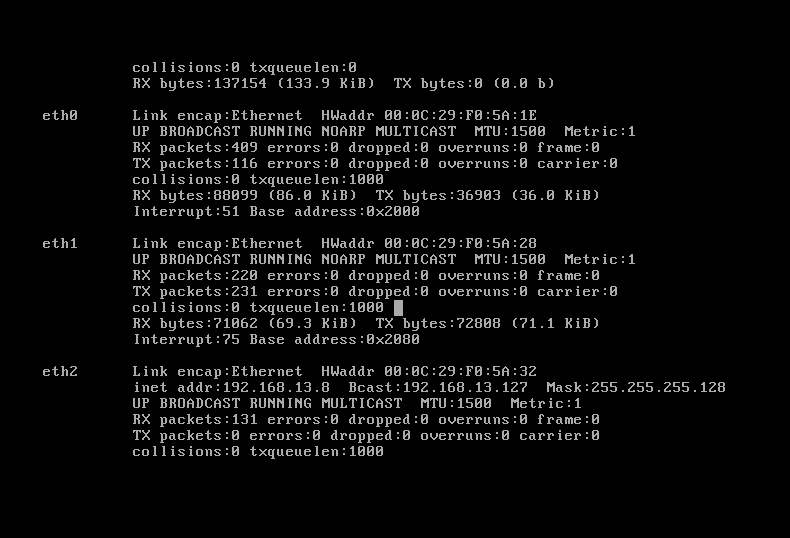
在WinXPAttacker上打开一个浏览器,输入https://192.168.13.8/对蜜网网关进行管理访问,结果如图所示:
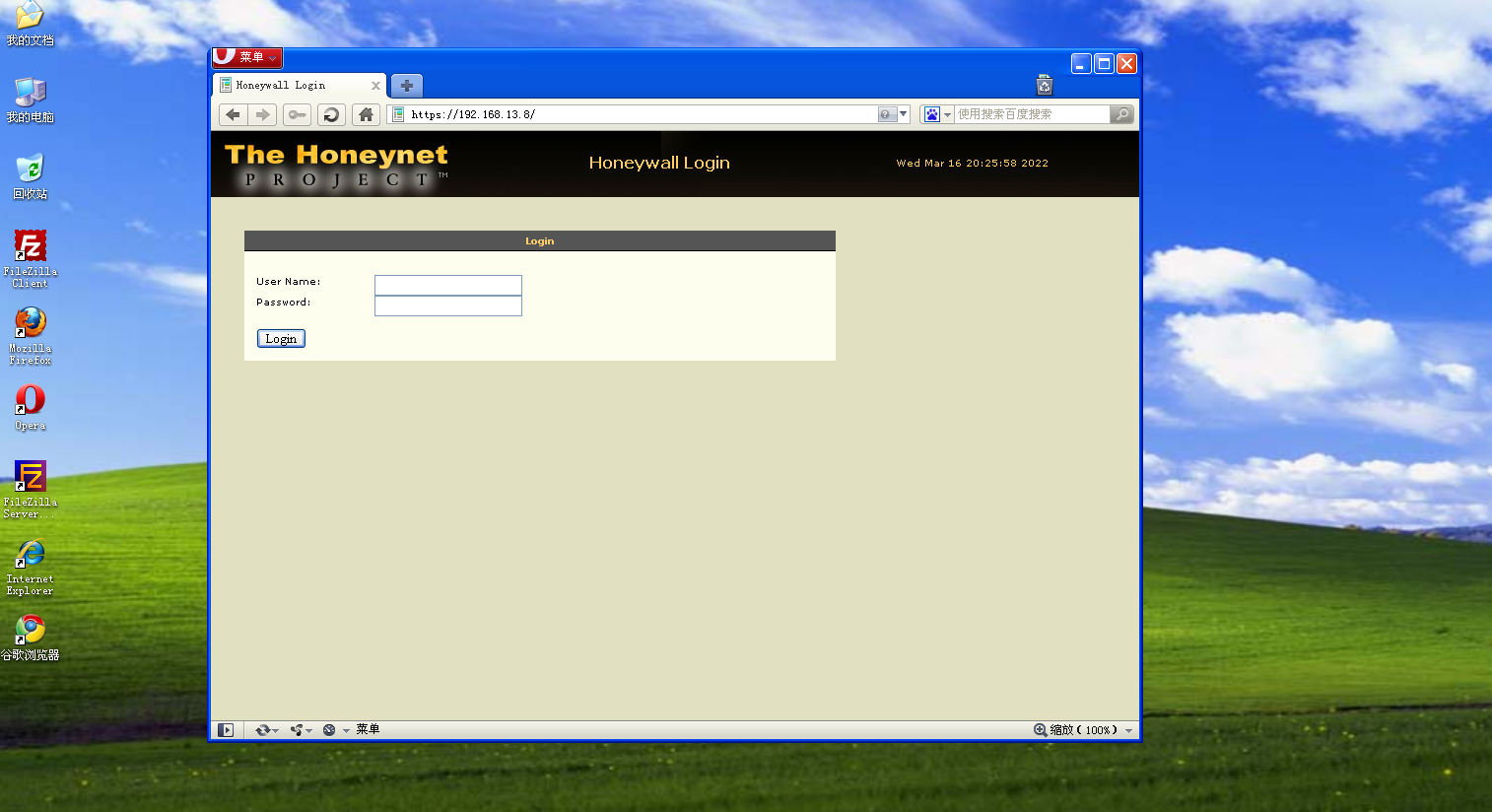
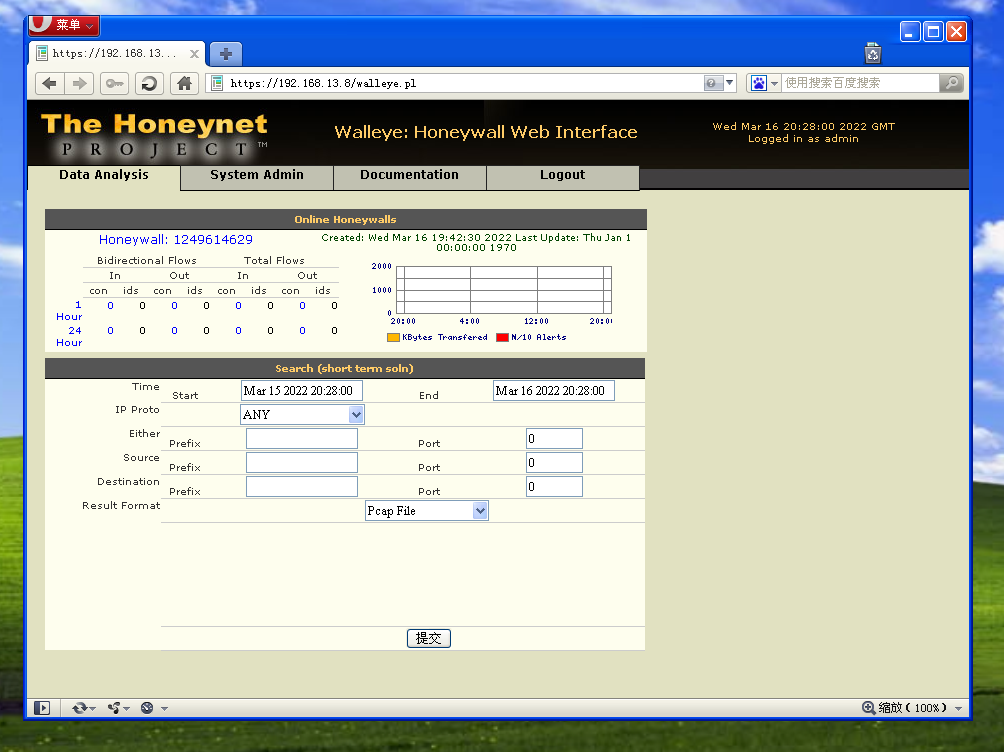
5、连通性测试
使用三台攻击机分别对两台靶机进行ping命令操作,结果如图所示,连通性无误:
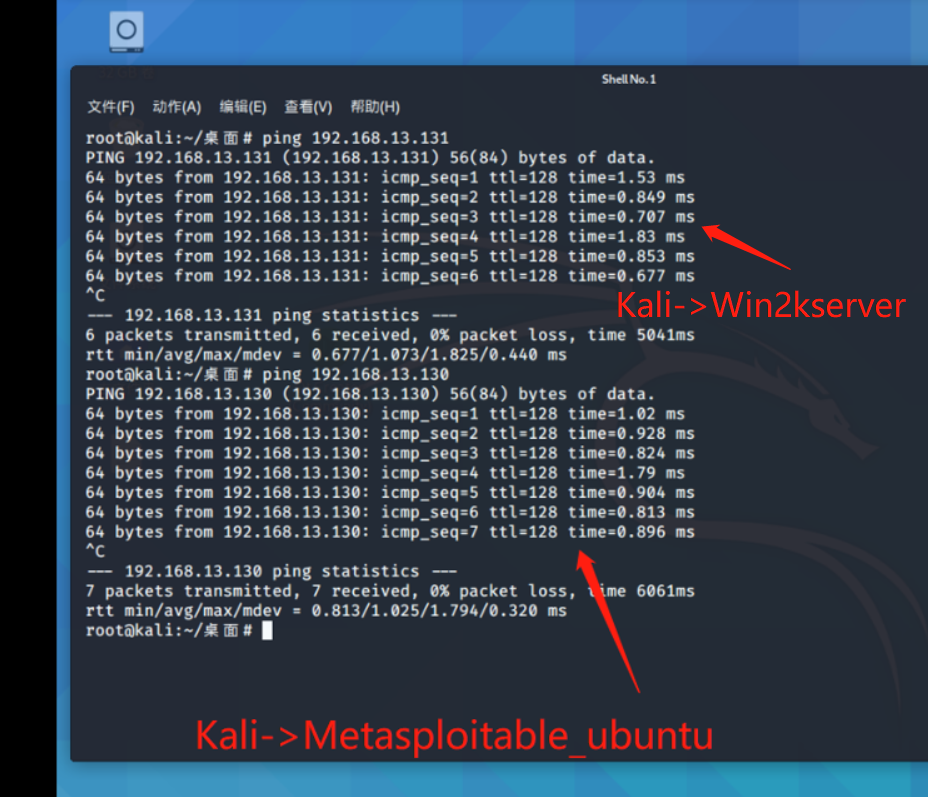
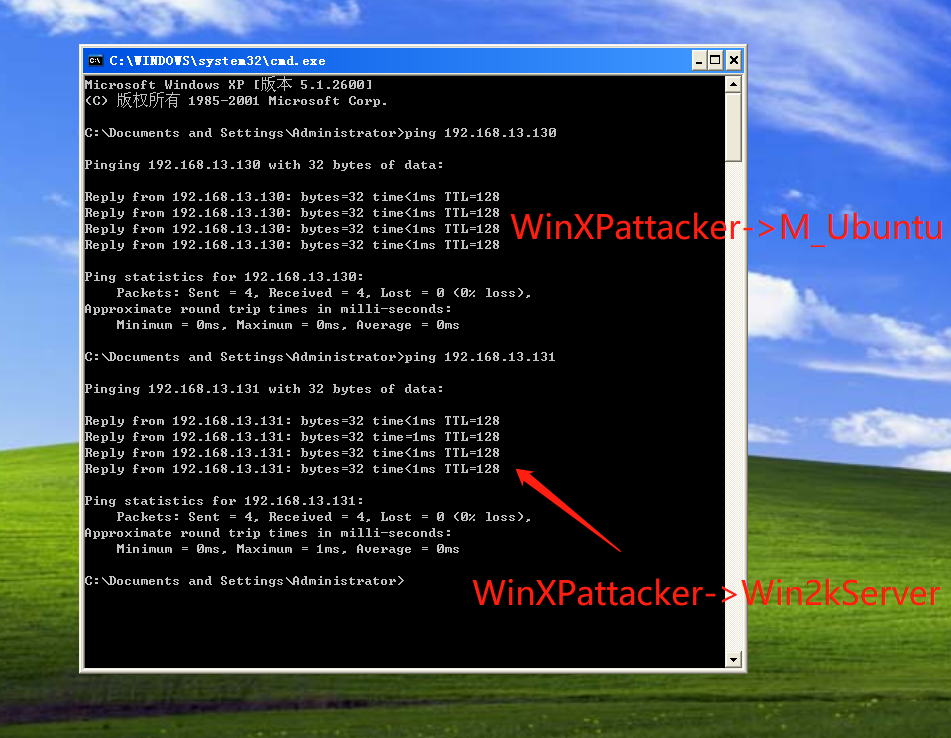
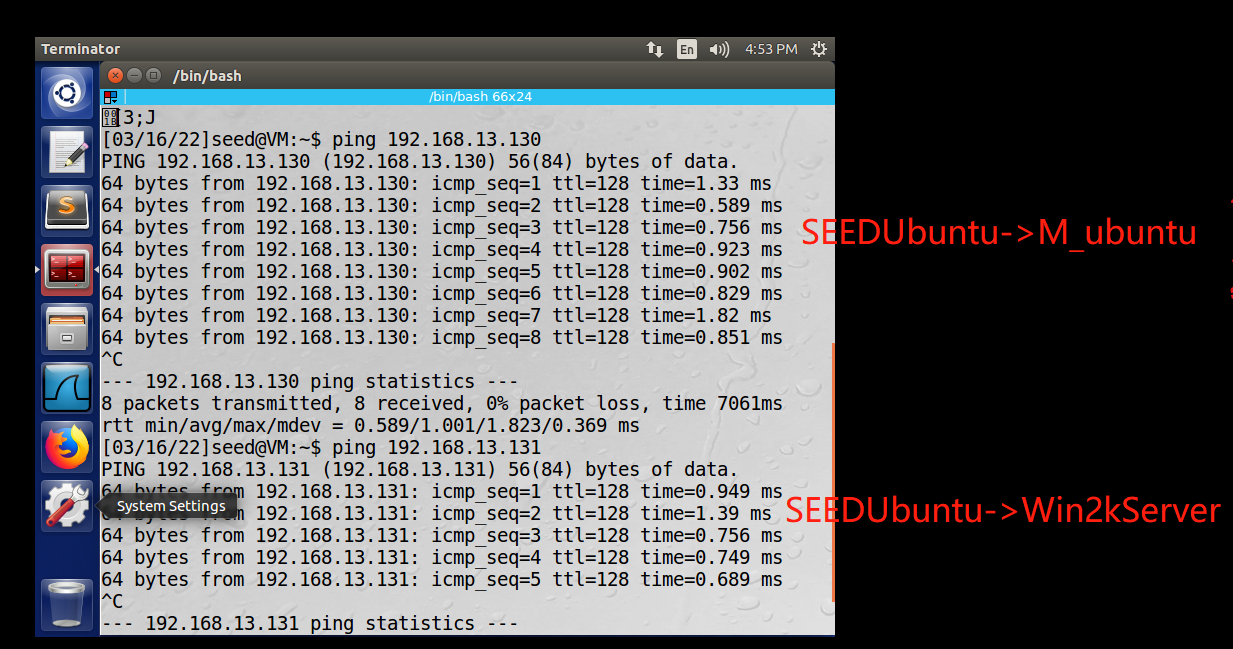
三、学习感悟
通过本次实验,搭建了一个属于自己的网络攻防环境,也进一步加强了自己对于虚拟机的理解和使用,提高了自己的动手能力,为今后进行网络攻防实验奠定了基础。



